如何在 Linux 中挂载 Bitlocker 加密的 Windows 分区
| 2021-11-22 14:41 评论: 1
情况是这样的。我的系统自带 Windows 10 Pro,并且带有 BitLocker 加密功能。我 甚至在 Windows 启用了 BitLocker 加密的情况下,以双启动模式安装了 Ubuntu。
你可以轻松地从 Linux 中访问 Windows 文件。没有什么高科技的东西。只要进入文件管理器,点击通常位于“其他位置”标签下的 Windows 分区。
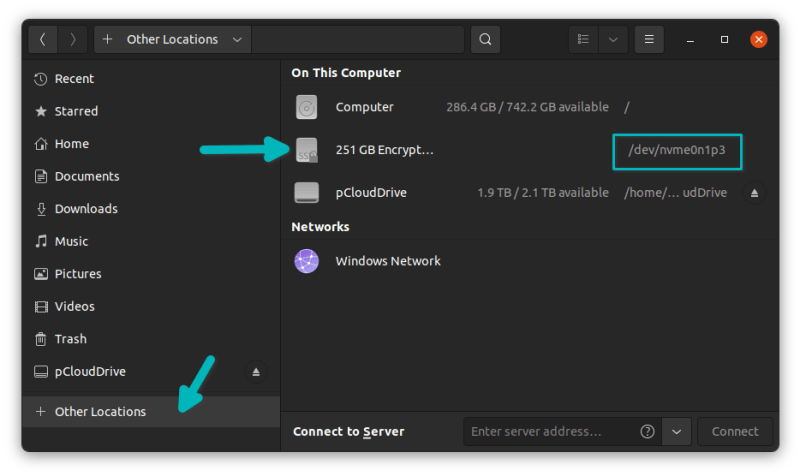
对于 BitLocker 加密的 Windows 分区来说,这个过程也不是太复杂。只是当你试图挂载 Windows 分区时,它会要求你输入密码。
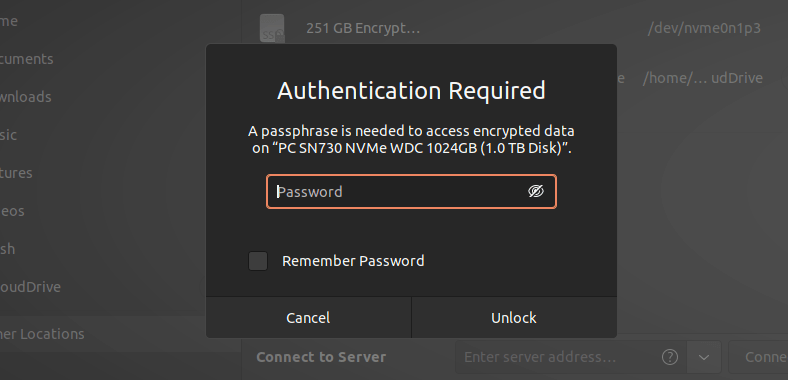
这是能工作的。在我的情况中,我输入了 48 位 BitLocker 恢复密码,它解密了 Windows 分区,并在带有 GNOME 40 的 Ubuntu 21.10 中毫无问题地挂载了它。
试试你的 BitLocker 密码。如果这不起作用,试试恢复密码。对于普通的 Windows 10 Pro 用户,恢复密码存储在你的微软账户中。
BitLocker Recovery Password in Micrsoft Account
输入恢复密码,你会看到 Windows 分区和它的文件现在可以访问。勾选“记住密码”框也是为了进一步使用而节省时间。
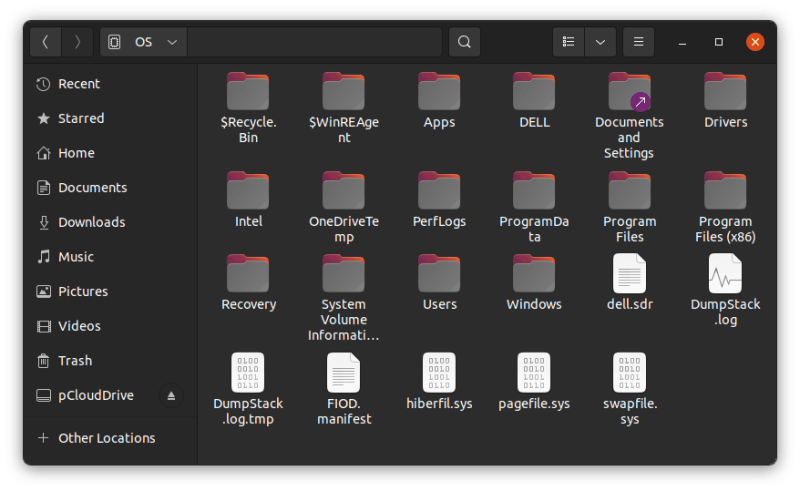
如果上述方法对你不起作用,或者你不熟悉命令行,还有一个替代方法。
这个方法包括使用一个叫做 Dislocker 的工具。
使用 Dislocker 在 Linux 中挂载 BotLocker 加密的 Windows 分区(命令行方法)
使用 Dislocker 分为两部分。第一部分是解开 BitLocker 的加密,并给出一个名为 dislocker-file 的文件。这基本上是一个虚拟的 NTFS 分区。第二部分是挂载你刚刚得到的虚拟 NTFS 分区。
你需要 BitLocker 密码或恢复密码来解密加密的驱动器。
让我们来看看详细的步骤。
步骤 1:安装 Disclocker
大多数 Linux 发行版的仓库中都有 Dislocker。请使用你的发行版的包管理器来安装它。
在基于 Ubuntu 和 Debian 的发行版上,使用这个命令:
sudo apt install dislocker
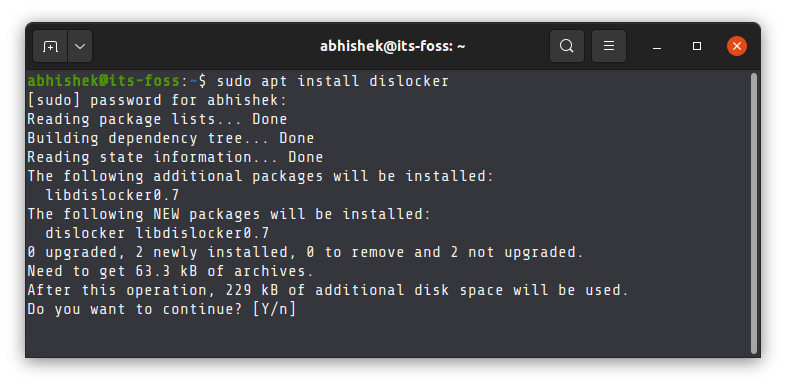
步骤 2:创建挂载点
你需要创建两个挂载点。一个是 Dislocker 生成 dislocker-file 的地方,另一个是将这个 dislocker-file(虚拟文件系统)作为一个回环设备挂载。
没有命名限制,你可以给这些挂载目录起任何你想要的名字。
逐一使用这些命令:
sudo mkdir -p /media/decrypt
sudo mkdir -p /media/windows-mount
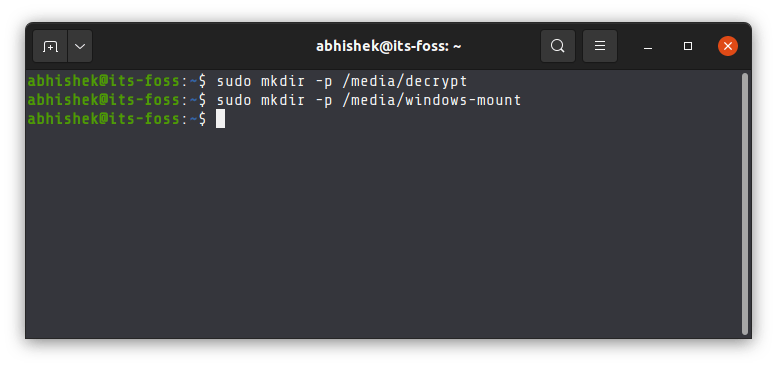
步骤 3:获取需要解密的分区信息
你需要 Windows 分区的名称。你可以使用文件资源管理器或像 Gparted 这样的 GUI 工具。
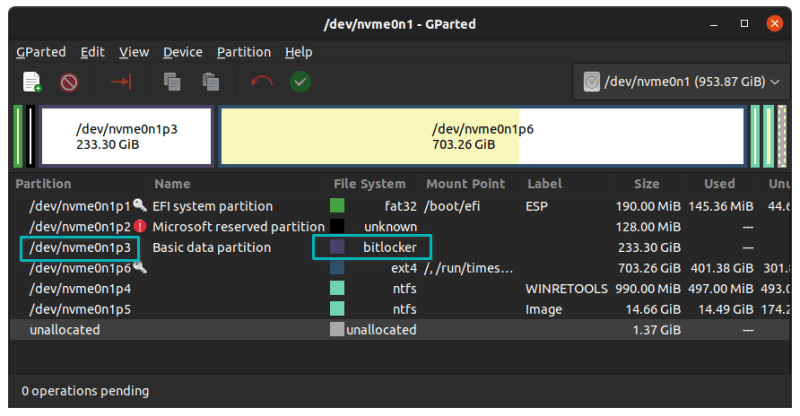
在我的例子中,Windows 分区是 /dev/nvme0n1p3。对你的系统来说,这将是不同的。你也可以使用命令行来达到这个目的。
sudo lsblk
步骤 4:解密分区并挂载
你已经设置好了一切。现在是真正的部分。
如果你有 BitLocker 密码,以这种方式使用 dislocker 命令(用实际值替换 <partition_name> 和 <password>):
sudo dislocker <partition_name> -u<password> -- /media/decrypt
如果你只有恢复密码,请以这种方式使用该命令用实际值替换 <partition_name> 和 <password>):
sudo dislocker <partition_name> -p<recovery_password> -- /media/decrypt
在解密该分区时,应该不会花很长时间。你应该在指定的挂载点看到 dislocker-file,在我们的例子中是 /media/decrypt。现在挂载这个 dislocker-file:
sudo mount -o loop /media/decrypt/dislocker-file /media/windows-mount
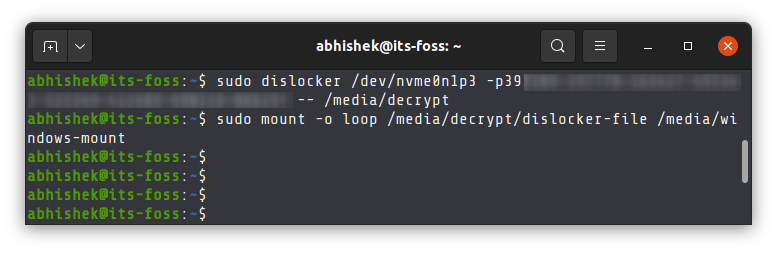
完成了。你的 BitLocker 加密的 Windows 分区已经被解密并挂载到 Linux 中。你也可以从文件资源管理器中访问它。

文件系统类型错误的故障排除提示
如果你遇到这样的错误:
mount: /media/windows-mount: wrong fs type, bad option, bad superblock on /dev/loop35, missing codepage or helper program, or other error.
你应该在挂载时指定文件系统。
对于NTFS,使用:
sudo mount -t ntfs-3g -o loop /media/decrypt/dislocker-file /media/windows-mount
对于 exFAT,使用:
sudo mount -t exFAT-fuse -o loop /media/decrypt/dislocker-file /media/windows-mount
解除对 Windows 分区的挂载
你可以从文件管理器中取消挂载的分区。只要点击名为 windows-mount 的分区旁边的卸载符号。
或者,你可以使用卸载命令:
sudo umount /media/decrypt
sudo umount /media/windows-mount
我希望这对你有帮助。如果你还有问题或建议,请在评论中告诉我。
via: https://itsfoss.com/mount-encrypted-windows-partition-linux/
作者:Abhishek Prakash 选题:lujun9972 译者:geekpi 校对:wxy

- 来自江苏南京的 Firefox 108.0|Ubuntu 用户 2023-01-18 15:37 10 赞
- 尝试挂载的时候,会提示“无法访问位置, No .filesystem or .Encrypted interface on D-Bus Object",然后给出一个关闭的选项,这个问题可以解决吗?